 西软酒管系统 ②Foxhis系统培训教程-3
西软酒管系统 ②Foxhis系统培训教程-3
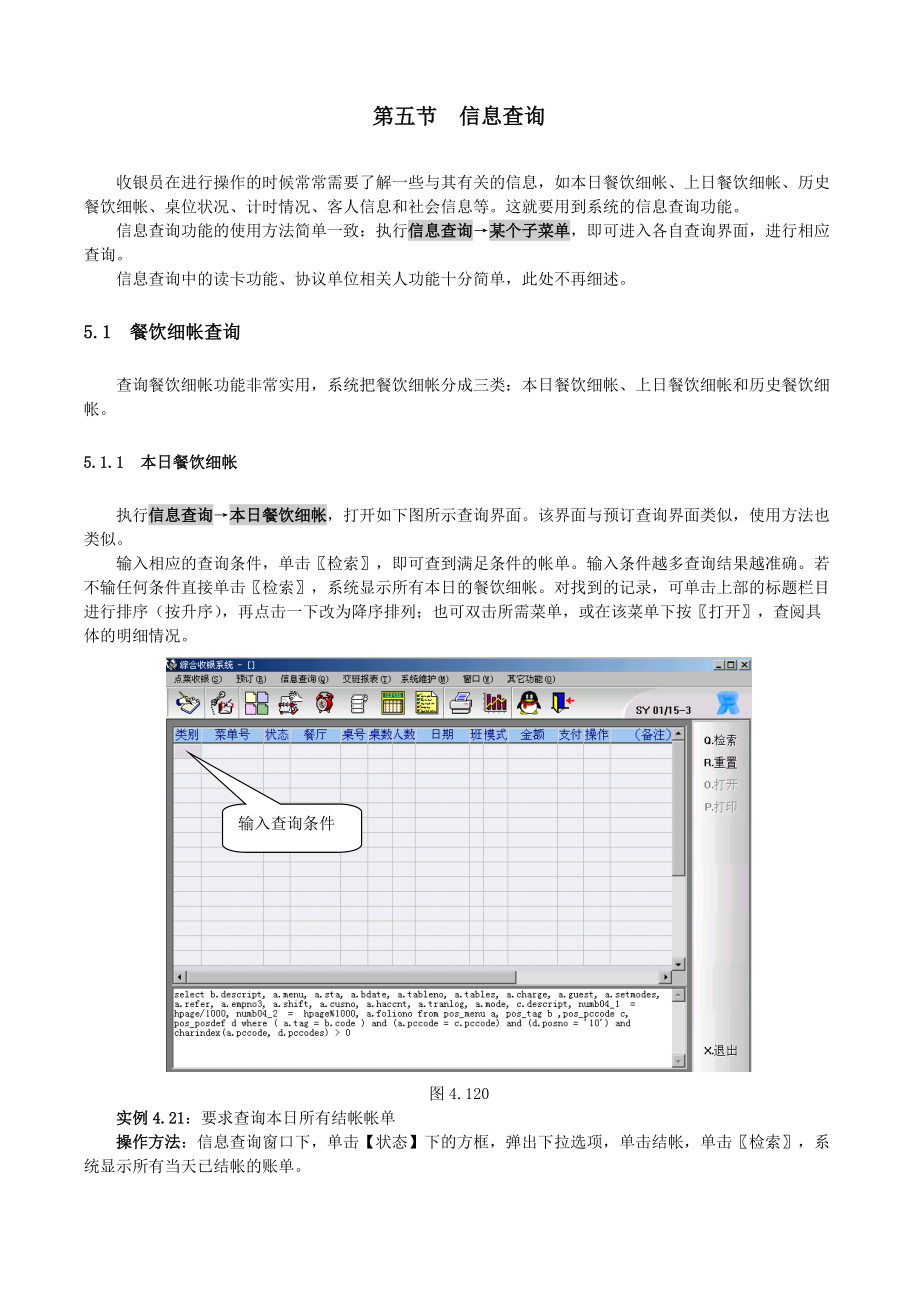


《西软酒管系统 ②Foxhis系统培训教程-3》由会员分享,可在线阅读,更多相关《西软酒管系统 ②Foxhis系统培训教程-3(113页珍藏版)》请在装配图网上搜索。
1、第五节 信息查询收银员在进行操作的时候常常需要了解一些与其有关的信息,如本日餐饮细帐、上日餐饮细帐、历史餐饮细帐、桌位状况、计时情况、客人信息和社会信息等。这就要用到系统的信息查询功能。信息查询功能的使用方法简单一致:执行信息查询某个子菜单,即可进入各自查询界面,进行相应查询。信息查询中的读卡功能、协议单位相关人功能十分简单,此处不再细述。5.1 餐饮细帐查询查询餐饮细帐功能非常实用,系统把餐饮细帐分成三类:本日餐饮细帐、上日餐饮细帐和历史餐饮细帐。5.1.1 本日餐饮细帐执行信息查询本日餐饮细帐,打开如下图所示查询界面。该界面与预订查询界面类似,使用方法也类似。输入相应的查询条件,单击检索,
2、即可查到满足条件的帐单。输入条件越多查询结果越准确。若不输任何条件直接单击检索,系统显示所有本日的餐饮细帐。对找到的记录,可单击上部的标题栏目进行排序(按升序),再点击一下改为降序排列;也可双击所需菜单,或在该菜单下按打开,查阅具体的明细情况。输入查询条件图4.120实例4.21:要求查询本日所有结帐帐单操作方法:信息查询窗口下,单击【状态】下的方框,弹出下拉选项,单击结帐,单击检索,系统显示所有当天已结帐的账单。单击,可排序图4.121注意:(1)、在同一行上输多个条件,是“与”的关系,即同时满足几个条件;(2)、在不同的行上输条件,是“或”的关系,即满足其中一个即可;(3)、对查询条件非常
3、复杂的关系,可直接修改屏幕下面的SQL语句;如什么都不输,表示无条件,即所有本日的餐饮细帐。如未找到所需的信息,可按重置,重新输入条件。5.1.2 上日、历史餐饮细帐查询上日、历史餐饮细账,方法与本日餐饮细帐查询一致,请参见上节。5.2 实时餐位图实时餐位图用平面图形的形式,全面反映餐厅的使用情况。对管理人员来说,使用实时餐位图可以非常直观的掌握酒店餐位的使用情况。单击工具栏上的餐位使用情况图标,打开如下图所示的餐桌情况窗口。为便于说明该窗口,将餐桌情况分成A、B、C三个区进行说明。右键功能B区 满足A区条件的餐桌情况颜色注释C区 功能按钮A区 显示条件图4.122 A区显示查询条件A区查询条
4、件的选择直接关系到B区的显示。可以选择的条件有:餐厅、日期、班次。系统默认显示当日、本班次、所有餐桌的使用情况,如上图所示。操作者可以双击某餐厅的名字,B区将同时显示相应餐厅餐桌的使用情况。同时操作者还可以选择具体某一天的某一班次餐桌的使用情况。 B区显示餐桌B区显示所有满足A区条件的餐桌的使用情况。每个方块代表一个餐桌,不同的颜色表示不同状态。B区底行显示了,当前所有用到的颜色分别是什么含义。方块的大小以及颜色,可以根据操作者的喜好在“系统维护”中定义。 C区功能按钮功能按钮的使用非常简单。打开 选中B区的某个餐桌后,单击打开,可查看餐桌的使用情况。如上图中,A2-1表示拼桌,单击A2-1,
5、在单击打开,弹出A2-1桌的使用情况,如下图所示。图4.123列表 该按钮用于切换列表与餐位形式,单击列表,系统显示如下图所示。图4.124如图4.122所示,餐桌情况还支持使用右键功能。选中某桌,单击右键,打开快捷菜单。一般快捷菜单包含开单、预订功能。单击开单,即可调出点菜收银窗口,进行点菜收银;单击预订,则弹出预订单,可进行预订。5.3 简要住客查询用于查询酒店的客人信息,执行信息查询简要住客查询,打开如下图所示窗口。图4.125查询按主单类别分为房间账(散客和团体成员)、团体帐、公司帐(AR账)、宾馆帐四类。按主单状态分为预订、在住、离店、所有。操作方法请参见系统基础中5.1.2 帐号查
6、询。5.4 其他功能综合收银提供了丰富的查询功能,具体有计时情况查询、公共信息、菜谱销售排行榜、客户档案等。5.4.1 计时情况查询正在计时的餐位情况,执行信息查询计时情况、或按工具栏上的时钟图标,打开如下图所示正在计时的桌号窗口。该窗口显示了所有正在计时的餐位,红色记录表示快到钟的桌号,提醒服务员注意,若某个桌号离到钟时间只有5分钟时,系统将自动把该记录显示在最前面。按照客人的需要,对快到时间的餐位可按加时按钮,增加消费时间。图4.1265.4.2 公共信息用于编辑和查询火车、飞机、宾馆、商店、餐馆、公园、长途汽车等多种信息,也可用于介绍单位的管理,双击图标,打开编辑窗口,可使用增加、修改、
7、删除等按钮实现编辑操作。如下图所示,为社会信息查询的基本功能,操作方法较简单,不再详述。图4.1275.4.3 菜谱销售排行榜菜谱销售排行榜用于统计某段时间、某营业点、某种菜类的销售情况。执行信息查询菜谱销售排行榜,打开如下窗口。单击可选择营业点、菜类、菜小类。选择统计条件后,单击确定(O),系统将显示销售排行报表。图4.1285.4.4 客户档案客户档案包括宾客档案和单位档案,该功能用于辅助餐厅操作员了解前台客户情况,此处不细述,有兴趣的操作员可参见预订接待系统说明。客户(宾客)档案如下图所示。图4.129客户(单位)档案如下图所示。图4.1305.4.5 餐饮应收帐餐厅应收帐用于旅行社、协
8、议单位、IC卡(磁卡)和其他客户的餐厅应收帐务管理,它同前台系统的帐,具体可包括建立、修改、查询、删除、打印等功能。实现这些功能,收银员必须具有一定的权限,一般收银员只能实现查询功能。执行其他功能餐厅应收帐,打开如下查询窗口,该窗口的使用与本日餐饮细帐查询窗口一致,请参见本章5.1.1 本日餐饮细帐。图4.131查询结果显示窗口如下图所示。图4.132第六节 交班报表6.1 接上班帐单执行交接班接上班帐单,打开如下图所示窗口,具体操作请参见本章第一节 交接班。图4.1336.2 报表打印FOXHIS5.0很多与打印有关的窗口中都会显示如图的一排功能按钮,当操作者把光标指向某个按钮时,系统会自动
9、显示该按钮的含义,下面依次介绍这些按钮的使用。打 刷 显 过 排 存 输 横 打 行 高 打 末 下 上 首 放 缩 原 退印 新 示 滤 序 盘 出 向 印 选 级 印 页 页 页 页 大 小 样 出预 切 条 到 打 机 打 打览 换 件 报 印 设 印 印 表 置 专 家图4.134打印预览 单击打印预览,显示报表的预览方式。此时,屏幕边框会出现相应的标尺,且边框出现蓝线,便于操作者判断报表打印在纸上的样式。刷 新 单击刷新,系统将自动更新报表中的数据。显示切换 单击显示切换,显示报表打印在纸上的样式,再次单击此按钮,恢复显示。一般打印时可选择白底黑字,而在查看时可选择另一种显示方式。过
10、滤条件 单击过滤条件,打开条件输入,供操作者输入过滤条件。排 序 单击排序,打开排序列名输入窗口,根据提示输入列名,单击确定(O),显示内容将按此顺序排列。存 盘 可以将报表存成其他格式的文件,以方便其他应用程序的调用。打印设置 设置打印机的配置,如纸张的大小等。行选打印 单击行选打印,打开选择条件窗口,按提示输入行选条件,即可打印选中行的内容。打 印 在连接打印机的情况下,用来打印报表。翻 页 翻页按钮共四个,可以方便操作者对显示的内容进行翻页,当然操作者也可以拖动边框上的状态条来移动显示的信息。放大缩小 放大缩小按钮共三个,操作者可以通过这一组按钮调整报表的大小。显示的是目前报表与原样之间
11、的比例。用于恢复报表到原样。6.3 交班表每个收银员下班前都必须打印交班报表,并仔细核对,确认正确后方可下班。若自已能发现错误,应及时改正;若自己不能查出错误并改正,请及时与系统维护员联系。 6.3.1 综合收银 交班表窗口执行交班报表交班表,打开如图综合收银 交班表窗口。打表示,数据重新计算图4.135综合收银 交班表窗口左半部分显示“报表类型”,右半部分显示“报表条件。” 交班报表一共有三张,即交班报表、餐单汇总表、销售明细表。“报表条件”包括【日期】、【工号】、【班别】。系统默认打印本日、本人、本班的交班报表。收银员也可以自由选择,选择完工号、班号、日期后,单击确定(O),系统将自动显示
12、该报表,不输工号默认为所有。【日期】处可直接输入需要打印报表的日期,也可以单击图标,选择日期;系统默认【工号】处显示当前操作员的工号,当然也可以选择打印其他收银员的交班表,直接输入工号,或按F1,获得帮助,选择收银员。6.3.2 交班报表交班报表按餐厅分项目统计显示合计、平均消费等情况。综合收银 交班表窗口下,单击确认(O),系统显示工号为SY的收银员,03/01/15日晚班的收银情况,如下图所示。图4.1366.3.3 餐单汇总表餐单汇总表反映的是每一个帐单的的销售情况,借方为营业项目,贷方为付款方式。综合收银 交班表窗口下,单击“餐单汇总表”,单击确认(O),打开03/01/15日餐单汇总
13、表,如下图所示。图4.1376.3.4 销售明细表销售明细表反映的是每一天所销售菜的明细情况。综合收银 交班表窗口下,单击“销售明细表”,单击确认(O),打开03/01/15日销售明细表,如下图所示。图4.1386.4 其他报表6.4.1 稽核报表执行交班报表稽核报表,打开稽核报表,如下图所示。由于操作员权限不同,所以以不同的工号进入系统时所看到的报表数量是不同的。稽核报表分为上日稽核报表、历史稽核报表。双击报表名称,可以打开该报表。当操作者一次需要看多个报表时,可以将一组报表后的【零星】值改为1,单击确认,系统将依次显示报表。看完报表后,单击清零,将【零星】值还原为0。图4.139.6.4.
14、2 报表专家执行交班报表报表专家,打开报表专家,如图所示。该窗口按报表的分类显示报表。同样的,由于操作员权限不同,所以以不同的工号进入系统时所看到的报表数量是不同的。双击报表名称,可以打开该报表。同时系统给操作者提供了自制报表的空间,单击新增,打开新建定制报表窗口,在该窗口下,操作者可以编辑新的报表。 图4.1406.5 打印发票系统提供打印发票的功能,执行交班报表打印发票,打开如下输入窗口。输入菜单号码后,单击确认(O),即可。图4.141注意:使用打印发票功能,必须配打印机等设备。第七节 系统维护系统维护功能主要包括使能整个系统正常运行的各项设置以及日常维护。处理这部分的维护工作,操作员必
15、须有一定的权限。7.1 菜谱维护系统支持提供两套菜谱,即当前菜谱和未来菜谱。设置未来菜谱的目的是,实现可准备好新菜谱,到了未来的某一天,系统自动把未来菜谱设置为当前菜谱。这样,菜谱的准备工作可做得很充分。两套菜谱的维护操作是一样的,下面以当前菜谱为例,说明菜谱的维护方法。执行系统维护修改菜谱,打开如下图所示窗口。该窗口显示了现有的菜谱,如图有两个菜谱一个是当前菜谱,另一个是从2005/01/01开始使用的菜谱。图4.142系统菜谱代码在每个餐厅下分为三级,即大类,小类,菜。按ALT+O,打开维护当前菜谱窗口,如下图所示。该界面左边是一个树型结构,整个结构按营业点、大类、小类、菜组成,双击可打开
16、树型结构的下一级。菜谱维护功能按钮表示有下级菜单图4.143菜谱维护基本流程如下:增加菜名增加小类设置大类打开餐厅7.1.1 维护当前菜谱窗口cc主要用于编辑菜谱,其中有一些常用的功能按钮,需要说明。窗口中部上方显示了七个功能按钮,每个按钮都有功能提示,把光标指向某按钮,将显示相应的功能提示。功能按钮彩色显示时,表示可用;若为灰色显示,表示当前该按钮不可用。以下为系统提供的七功能按钮,它们的含义分别是:上一级、打开、增加、修改、删除、打印、退出。7.1.2 餐厅设置餐厅的增加和删除由工程师或系统维护员在表中定义,此处餐厅设置功能只限于修改当前已经定义的餐厅。维护当前菜谱窗口下,单击“当前菜谱”
17、,窗口中部显示所有当前已定义的餐厅,如下图所示。灰色显示表示不可用图4.144观察上图工具按钮,可用的只有修改、打印和退出三个。选中某餐厅,单击修改图标,打开如下窗口。可以看到“缺省模式”主要包括设置在本餐厅里常用的计算服务费和折扣的方法;服务费、附加费通用的收取幅度;早、中、晚、夜茶位费多少;以及最后零头的处理方法。需要特别指出的是“零头代码”是要事先设好的一个特殊的菜,它是用来存放零头金额的。操作者可以根据需要修改这些信息,完毕后单击存盘即可。图4.1457.1.3 大类、小类定义大类代码通常用“0”“9”的一位数字表示,可以自由定义。通常0代表食品类;1代表酒水饮料类;2代表香烟类;3代
18、表其他类。小类代码通常用“0”“9”中的三位数字表示。如0表示食品,001可表示食品中的风味小碟,002可表示家常小炒类等。7.1.4 菜的代码定义菜的代码通常为长为四位的数字表示。同一大类下,菜的代码不能相同,如在0食品下不能有两个代码为“0001”的菜。小类下,单击增加图标,打开增加菜名窗口,如下图所示。图4.146【菜 号】 即菜的代码;【助 记】 由菜的中文名自动生成,它也就是点菜时用的助记码的来源;【烹 调】 是指西式(WS)还是中式(ZN);【时段代码】 是计时菜特有的,指计时菜采用的记价码,时段在系统维护的时段定义功能中设置。【桌 号】 是指计时菜所对应的桌号(通常用于娱乐中的包
19、厢号);【普 通 类】 是指一般的菜码(如普通的食品,饮料,香烟);【计 时 类】 是指该菜是计时算费用的(如包厢费);【折 扣 类】 是指该菜是用于计算自由折扣的;【特 殊 类】 是特别处理的菜,如系统用于存放零头而设置的菜;【早餐】、【中餐】、【夜餐】、【晚餐】是指该菜被允许点用的班别;【大盘】、【中盘】、【例盘】分别指同种菜根据不同的份量有不同的单价;【套 菜】 是指该菜是由其他多个菜组成,单击套菜图标前的多选框,选中,再次单击套菜图标,弹出套菜组成窗口,可对这个套菜的组成内容进行增加、修改、删减。实例4.22:假设跨虹厅中0代表食品,001代表风味小碟,现已用到0134代码,要求在风味
20、小碟这个小类中增加一个菜。菜名是落地丁香,普通类,每例12元,计量单位斤,成本5.00元。操作步骤:(1)、维护当前菜谱窗口下,单击“0食品”前的+号,打开树型结构,单击“0001风味小碟”,使得窗口右边显示“风味小碟”小类下已有的具体菜式。(如果已经打开,则略过此步)(2)、单击工具栏增加图标,打开如下图所示的增加菜名窗口。【菜号】处输入0135,【中文名】处输入落地丁香,回车,显示【助记】;【计量单位】处输入斤,单击【例盘】前的多选框输入12.00,【成本】处输入5.00,窗口如下图所示。(3)、单击存盘,增加成功。图4.1477.1.5 菜谱维护实例菜谱维护工作量比较大,一般要求餐厅某些
21、操作员能够自己维护。从前面的讲解已经知道,菜谱维护的基本流程是:增加菜名增加小类设置大类打开餐厅下面用一个实例说明菜谱维护的全过程。实例4.23:假设工程师已增加了一个餐厅“雨泉厅”,该厅菜分4个大类:食品、酒水饮料、香烟、其他;食品类又分小类:冷菜类、太湖三白、开胃菜、鲜蔬类等;酒水饮料等分类忽略;冷菜类中包含若干个菜,为便于说明,此处只说明一个菜的处理,假设是增加天目笋干,普通类,每例10元,成本2元。其余菜只要代码不重复,设置均相同。操作步骤:(1)、维护当前菜谱窗口下,单击“雨泉厅”,由于未设置,因此空白,如下图所示。图4.148(2)、单击增加图标,打开增加大类窗口,【大类代码】处输
22、入0,回车,【中文名称】处输入食品,如下图所示。注意:若以前已定义过0代表食品,则回车时,系统将自动在【中文名称】处显示“食品”。图4.149(3)、同(2),设置另三个大类1代表酒水,2代表香烟,3代表其他,使窗口显示如下图。单击“食品”图4.150(4)、大类设置完成后,设置小类。单击树型结构中的“食品”,单击工具栏增加图标,打开增加小类窗口。【小类代码】处输入001,【名称】处输入冷菜类,如下图所示,单击存盘,一个小类设置成功。图4.151(5)、同(4),设置002太湖三白、003开胃菜、004鲜蔬类等小类,使其窗口显示如下图。酒水、香烟、其他小类的设置方法同上,不再细述。图4.152
23、(6)、单击树型结构中“0001冷菜类”,单击增加图标,打开增加菜名窗口。【菜号】处输入0101,【中文名】输入天目笋干,回车,显示【助记】,单击【例盘】前多选框,输入10.00,【成本】处输入2.00,如下图所示。图4.153(7)、单击存盘,菜名增加成功。其他菜的增加操作同上。(8)、由大类设置、小类设置到菜名设置,菜谱维护基本完成。注意:修改、删除菜名、小类、大类等操作,只要按工具栏上相应图标即可。7.2 其他维护其他维护包括:时段定义、维护代码、模式定义、系统维护、定义餐位图、缺菜编辑、海鲜管理等。7.2.1 时段定义时段定义是为设置计时菜中的时段代码服务的,只有定义了时段,增加菜名窗
24、口中的【时段代码】才能被选择和设置。执行系统维护时段定义,打开如下图所示窗口。单击增加、删除、修改按钮分别可增加、删除、修改时段定义。图4.1547.2.2 维护代码代码维护主要包括模式、桌号、服务员厨师工号、客人类别、烹饪的设置与维护。其中模式维护留到下一节7.2.3 模式定义中说明,本节说明桌号、服务员厨师工号、客人类别、烹饪的设置。 桌号维护执行系统维护维护代码,打开代码维护窗口,单击“桌号”标签页,系统显示如下图。图4.155单击增加按钮,即可增加桌号;对于已经设置的桌号也可以进行修改、删除,这些操作比较简单,不再细述。 工号维护工号维护用于定义服务员、厨师的工号,定义之后,点菜收银窗
25、口中建立新单或改单时【服务员】、【厨师】处按F1,即可获得相关帮助,供操作者选择服务员、厨师。执行系统维护维护代码,打开代码维护窗口,单击“工号”标签页,系统显示如下图。工号维护的操作同桌号设置。图4.156 类别维护类别维护用于设置客人的类型,设置之后,点菜收银窗口中建立新单或改单时【类别】处按F1,即可获得相关帮助。一般系统默认客人为散客。执行系统维护维护代码,打开代码维护窗口,单击“工号”标签页,系统显示如下图。类别的操作同桌号设置。图4.157 设置烹调方式烹饪方式设置后,点菜收银窗口针对某个菜使用右键功能时设置烹饪方式,才有效。执行系统维护维护代码,打开代码维护窗口,单击“工号”标签
26、页,系统显示如下图。设置烹饪方式的操作同桌号设置。图4.1587.2.3 模式定义所谓模式定义就是设置服务费、附加费、折扣的计算方法;针对某种类型的消费,设定服务费、折扣比例和计算服务费、折扣的先后顺序。模式定义基本可以分两步执行:(1)、在代码维护中定义各种模式的简要说明。(2)、在模式定义中定义各种模式的明细内容。执行系统维护模式定义,打开各营业点消费模式定义窗口,如下图所示。该窗口左边显示了当前已经定义的模式列表,右边显示了当前选中模式的明细。单击设置,打开模式明细定义窗口,供操作者设置或修改模式明细。图4.159下面我们对模式定义中涉及到的基本内容逐个加以说明,加深操作者的理解。 模式
27、定义基本规则如上图所示:【类 型】 是指服务费,折扣,附加费三种;【部 门】 是指部门代码加上营业点代码,即该记录适用于哪个部门。假设“10”代表餐饮部,“11”代表跨虹厅,那么“1011”代表“餐饮部跨虹厅”。如果要定义一种模式适用于整个餐饮部,则只需在【部门】中输入部门代码即可,它支持前匹配;【菜谱代码】 是指该模式起作用的消费范围。如针对所有的食品(代码为“0”开头的),则在【菜谱代码】中输入0,它也支持前匹配;【理 由】 如果定义的是折扣则必须输入理由;【模 式】 分服务费附加费、优惠两类。 优惠模式内容系统提供多种优惠模式选择,如下图所示。关于各选项的含义请参见下表。优惠模式内容下拉
28、单图4.160优惠模式内容举例说明不优惠模式优惠X 菜单优惠如模式打8折,菜单打9折,则实际打7.2折模式优惠 + 菜单优惠如模式打8折,菜单打9折,则实际打7折以模式优惠为准如模式打8折,菜单打9折,则实际打8折以菜单优惠为准如模式打8折,菜单打9折,则实际打9折以较大优惠为准如模式打8折,菜单打9折,则实际打8折以较小优惠为准如模式打8折,菜单打9折,则实际打9折表-1 服务费、附加费模式内容系统提供多种服务费、附加费模式选择,服务费、附加费模式下拉单如下图所示,各项含义请参见下表。图4.161服务费、附加费模式内容举例说明以模式服务费率为准如模式服务费率20%,菜单服务费率为10%,则实
29、际服务费率为20%以菜单服务费率为准如模式服务费率20%,菜单服务费率为10%,则实际服务费率为10%以较大的服务费率为准如模式服务费率20%,菜单服务费率为10%,则实际服务费率为20%以较小的服务费率为准如模式服务费率20%,菜单服务费率为10%,则实际服务费率为10%以模式服务费率为准(优惠服务费)通常指服务费打折以菜单服务费率为准(优惠服务费)以较大的服务费率为准(优惠服务费)以较小的服务费率为准(优惠服务费)优惠服务费表-27.2.4 定义餐位图系统支持用户选择、设置自己喜欢的餐位图。执行系统维护定义餐位图,打开如下窗口。选择方案自定义颜色当前使用的方案可输入数量图4.162如上窗口
30、所示,操作者可以在窗口底行按提示输入需要的列个数、列间距、宽度、高度等;可单击颜色设置按钮,打开颜色设置窗口,选择喜欢的颜色;可单击系统设定按钮,选择当前已有的方案。图4.163修改完后,单击存盘即可。7.2.5 缺菜编辑执行系统维护缺菜编辑,打开缺菜编辑窗口。操作者可结合实际编辑缺菜,便于查看。单击增加,即可增加缺菜,【营业点】、【代码】处均可按F1获得帮助,【原因】处系统默认为“没有货了”。图4.1647.2.6 系统维护和厨房打印定义系统维护包括收银点、工作站、报表数据等的设置,一般由工程师、系统维护员设置,一旦设置完成,很少改动。厨房打印定义一般由工程师或系统维护员操作,操作员需要一定
31、的权限。7.2.7 海鲜进价定义海鲜进价定义功能用于编辑海鲜进价,便于进货时对比。执行系统维护海鲜进价定义,打开如下窗口。该窗口的操作在本系统中多次涉及,此处不再赘述。图4.1657.2.8 海鲜代码关系用于定义海鲜菜谱以及海鲜菜谱的配料。执行系统维护海鲜代码关系,打开如下窗口,即可进行编辑。图4.166第八节 小结本章对综合收银系统进行了详尽的说明。点菜收银是本系统的重中之重,而且对于一般收银员来说重点就是能熟练掌握点菜收银操作,因此对于点菜收银,不仅详细说明了各个窗口的使用,还辅助了大量实例,供操作者学习、练习。本系统有强大的独立维护的功能,如菜谱维护、代码维护等,这些维护不要求每位收银员
32、都能做,一般由固定人员来做,操作员需要赋予一定的权限。综合收银系统还有丰富的辅助功能,如信息查询、报表系统等,便于用户选择使用,提高工作效率。第五章 帐务审核系统FOXHIS帐务审核系统主要用于查询、审核各种帐务,做夜间稽核。帐务审核系统的主菜单总共包括七个部分:帐户管理、帐务查询、帐务审核、交班报表、信息查询、夜间稽核、系统报表、窗口、其他。每个主菜单都有自己的子菜单,单击主菜单即可打开该主菜单的子菜单,子菜单中的每一项都和操作功能紧密相连,因此要求操作着能熟悉这些子菜单的基本功能。链接子菜单第一节 帐户管理帐户管理子菜单功能概括起来可以分成两个部分:查询功能和新建功能。在帐务审核系统中,操
33、作者不但可以查询各类帐务(前台帐、AR帐和宾馆帐),而且还能根据实际需要,新建AR帐和宾馆帐。下面我们分小节详细介绍这些功能。1.1 帐务查询帐务查询主要包括查询前台帐、AR帐和宾馆帐。1.1.1 查询前台帐务&宾馆工作帐执行帐户管理前台帐务,打开如下图窗口。该窗口与前台收银系统中的前台帐务一致,使用方法也是一致的。单击标题栏中的任一项,可改变列表的排列方式功能按钮汇总栏拖动滚动条可以对屏幕翻页主单状态帐户类别图5.1如图所示,前台帐户-散客&成员窗口共四个标签页,显示的是四个帐户类别(散客&成员帐务、团队主单帐务、会议主单帐务、宾馆工作帐)的帐务列表。右上角显示的是主单状态,窗口的右边部分是
34、一排功能按钮。如下图所示,当前显示的是在住的散客&成员帐务列表。列表中的每条记录显示客人的帐号、房号、姓名、团体帐号、客欠、状态等信息。其中要注意的是客欠的显示情况。“客欠”显示为黑色正数,表示客人欠酒店钱,即客人已付押金小于客人实际消费额;“客欠”显示为红色负数,表示客人已付押金大于客人实际消费额。图5.2注意:团体、会议、宾馆帐主单的查询可以通过标签页的切换。 功能按钮:查询 用于查找客人帐户信息,单击查询,打开查询条件输入窗口,根据提示输入已知条件,单击确定(O),即可查找到所需信息。刷新 单击刷新可及时更新报表中的数据。打开 用于打开当前选中客人的帐务主单。打印 通过打印机打印输入。主
35、单 单击主单,打开散客(或者团体主单)工作窗口,查看客人的基本资料。前台帐户-散客&成员窗口默认以房号顺序排列。如果想改变排序方式,只需单击项目栏中的任何一项。如,单击“客欠”,系统按“客欠”升序排列,再次单击“客欠”,则按“客欠”降序排列。前台帐户-散客&成员窗口,双击可以打开客人的帐务主单,查看某房间的帐务明细,如图下所示。值得注意的是,帐务审核人员只能查询帐务主单,其他操作只能在前台收银系统中操作,具体可以参见第三章 前台收银系统使用说明。图5.31.1.2 查询AR帐务AR帐(又称应收帐)通常是指与宾馆签有协议、允许挂帐、定期结帐的单位的应收帐款。我们在系统中给每一个挂帐的单位设置一个
36、AR帐号,它由7位数组成,前2位为“AR”,后5位为流水号由系统自动产生。这样,各协议单位在酒店里所有营业点及其它费用都可以转到相应的AR帐上,以便定期进行统一结算。执行帐户管理AR帐务,打开如图窗口。图5.4输入【帐号】、【状态】、【名称】、【客欠】等已知条件后,单击检索,系统显示按条件查询的结果。若不输任何条件,直接单击检索,系统将显示所有的AR帐户,如下图所示。若想重新查询,只需单击查询或重置,即可恢复到如上图的窗口,开始新的查询。功能按钮AR帐列表分类标签页图5.5功能按钮介绍增加 用于新建一个AR帐户,具体操作参见本章新建AR帐。修改 用于打开AR帐户信息,并且允许操作者进行修改。打
37、开 用于打开AR帐务主单,同双击该记录的效果相同。打印 用于打印当前AR帐务一览表。1.2 新建帐户新建帐户功能包括新建AR帐户和宾馆帐户。它们的操作都比较简单,使用关键在于恰倒好处的结合实际情况进行设置,使软件更好的为酒店服务。1.2.1 AR帐主单信息酒店和外单位往往会签定挂帐协议,平时单位到酒店消费时允许签单挂帐,到月末或季度末时单位再和酒店结算。为了让这种单位在日常消费时帐务有地方挂,建议操作员给这种单位建立应收帐户。执行帐户管理新建AR帐户,打开AR帐主单信息窗口,如下图所示。为便于说明,我们将下窗口分成A、B、C三个区进行说明。A区菜单栏D区相关人信息C区单位信息B区帐号栏图5.6
38、 A区菜单栏AR帐主单信息窗口菜单栏比较简单,依次为:主单、记帐、帐务、相关人、刷新、退出。主单 主菜单主单下含子菜单,用于新建、打开其他主单,并含存盘和查看操作日志的命令。执行主单子菜单名,即可使用该子菜单功能。记帐 用于定义允许单位记帐的费用。单击记帐,打开定义允许记帐费用窗口,具体操作请参见下节实例。帐务 用于分类显示帐务信息。单击帐务,打开如下显示帐目窗口,如下图所示。图5.7“所有账目”标签下,可通过选择窗口左面费用树中的复选框,来显示所指定的账目。假设要显示“自动房费”,只需单击“自动房费”前的复选框即可,如上图所示。同时系统支持多种费用一起显示。“电话清单”标签下,可分别显示该房
39、间所打的各类电话(国内长途、国际长途和信息费等)话单,包括呼叫时间,时长和受话号码等等。“结账记录”标签,则用来显示某一次(多次)结账的明细。在这个标签下,操作者还可以通过单击账单(B),重新打印某一次(多次)结账的账单(发票)。“信用情况”则用来显示所有非指定金额的定金,通常是信用卡等,包括删除,转销明细。相关人 用于录入或显示相关人信息,具体请参见下节实例。 B区帐号栏B区显示帐号、状态、应收、已收、余额信息。其中【帐号】 由第一次存盘时系统自动生成。系统规定AR帐号为七位,前两位是固定的字母“AR”,后五位是流水号,如AR00000表示第一个AR帐号,以此类推。【状态】 AR帐号常见状态
40、都用字母表示,其中I表示活动帐户;O表示本日结清帐户;D表示上日结清帐户。【应收】 表示单位在酒店已发生的消费总额。【已收】 表示酒店已经收到单位的付费总额。【余额】 余额=应收-已收,余额为正数表示单位在酒店的消费大于单位已付的钱,单位还欠酒店钱;余额为负数则表示单位付酒店的实际费用大于单位在该酒店的消费额,酒店欠单位钱。 C区单位信息C区显示单位信息,主要有【名称】、【类别】、【国籍】、【地址】、【电话】、【传真】、【互联网信息】、【限额】、【期限】等。【类别】 系统对单位进行分类,便于相关的统计。类别设置在前台维护系统中定义。【限额】 酒店可视单位的信用情况,限定单位的签单限额。【期限】
41、 指协议单位和酒店协议的有效期限,以供查看。【记帐】 用于定义允许单位记帐的费用,双击记帐等可以修改。绿色表示全部营业点都允许记帐;黄色表示部分营业点允许记帐;红色表示禁止挂帐。其余信息含义比较明显,不再一一解释。 D区相关人信息D区用于录入、显示相关人信息、贵宾卡情况。如果单位提供了相关人的照片、签字笔迹等,系统也可以录入并显示,便于签单时核对。1.2.2 新建AR帐实例实例5.1:为杭州西软科技公司建立一AR帐户,公司基本信息如下:公司地址天苑大厦21层;邮编321000;联系电话0571-88231188;传真0571-88231199;联系人朱小姐;互联网信息;娱乐以外的费用都允许记帐
42、;期限是2003/01/01到2005/01/01;吴伟林是签单人、负责人。操作步骤:(1)、执行帐户管理新建AR帐户,打开AR帐主单信息窗口。(2)、【名称】处输入杭州西软科技公司,【类别】处按F1,打开AR帐类别帮助窗口,如图5.8所示,单击“公司”,系统显示“2”。(3)、【国籍】取默认值,【地址】处输入天苑大厦21层,【邮编】处输入321000,【电话】处输入0571-88231188,【传真】处输入0571-88231199,【互联网信息】处输入 ,【期限】处输入2003/01/01、2005/01/01。(4)、单击存盘,或按CTRL+S,系统自动生成一个帐号,【应收】、【已收】、
43、【余额】均显示为0。(5)、单击记帐灯,打开定义允许记帐费用,使其显示如图5.9所示,单击确定(O),定义记帐完成。 图5.8 图5.9(6)、单击相关人,打开AR帐/协议单位相关人编辑窗口,单击增加,光标定位在【宾客号】处,输入吴伟,回车,系统显示系统档案查询窗口,如图5.10所示;之后打开系统宾客档案窗口,如图5.11所示。图5.10图5.11(7)、若要查找的客人就是所显示的,单击该记录即可;若不是,则关闭系统宾客档案窗口,回到系统档案查询窗口,修改信息后继续查询。单击该记录,回到AR帐/协议单位相关人编辑窗口,单击【签单人】、【负责人】前的多选框,使其显示如下图所示。图5.12(8)、
44、录入信息完毕后,AR帐主单信息窗口,如下图所示。新建AR帐成功。图5.131.2.3 新建宾馆帐一般宾馆张可以用于记录酒店内部的各种费用开支,如内部长话费(在电话计费模块定义自动转账)、会议室、宴请客人费等。每一个部门均可有一个固定帐号。宾馆帐也可用于输入没有使用电脑的收银点的现金收入。收银点每天营业结束后,可把现金收入在总台输入该账号,再用部分结账结掉该费用,本日的该收银点的营业收入就可反映在总报表上了。这样的收银点如:美容室、洗衣房、楼面电话等。宾馆工作账主单类似于预订接待系统中的散客主单,如下图所示,状态为“H”。建立和管理宾馆工作帐时需要关注的信息比较简单,一般操作时录入:姓名等基本信
45、息,房类等信息可不输入。建立宾馆帐实例请参见1.2.4 新建宾馆帐。图5.141.2.4 新建宾馆帐实例实例5.2:假设酒店的美容美发中心、洗衣房没有设置收银点,并规定将这两类帐务记在名为美容洗衣费的宾馆工作帐上。要求建立该宾馆帐。操作步骤: (1)、散客工作窗口下,单击工具栏上的新建宾馆帐按钮,打开宾馆帐工作窗口。(2)、【姓名】处输入美容洗衣费,回车,自动产生【别名】,按CTRL+S保存,系统生成帐号3950001,新建宾馆帐成功,如下图所示。状态为H图5.151.3 AR帐户系统提供AR帐户的管理和查询,本节介绍如何使用当前AR帐户、历史AR帐户。1.3.1 当前AR帐户当前AR帐户显示
46、所有当前活动帐户和本日结清的帐户。执行帐户管理当前AR帐户,打开如下所示当前AR帐列表。系统默认显示当前所有的活动帐户,即状态为I的帐户,若想查询其他状态的AR帐户,单击窗口右上角的状态列表,切换状态。该窗口用标签页分类显示AR帐户,这些标签页可结合酒店实际,由工程师进行定义。每条帐户记录包含以下信息:帐号、状态、名称、联系人、余额、地址和备注。值得注意的是余额情况,余额红色显示如,表示单位在酒店的消费少于已付金额,酒店欠单位4135.10元;余额黑色显示如,表示单位在酒店的消费超过已付金额,单位欠酒店1374元。双击需要查看AR帐主单的记录,即可打开AR帐主单,进行修改操作。AR帐状态列表查
47、询功能按钮标签页分类显示AR帐户图5.16上图功能按钮中,除新建、刷新、退出外,分别提供不同的查询方式。常用的查询方法是使用单个条件查询,如使用名称、帐号等查询,同时系统也支持组合查询。下面着重介绍窗口右边一组功能按钮。新建 用于打开AR帐主单信息窗口,新建AR帐主单。名称 用单位名称查询AR帐户。单击名称,打开输入窗口,如图5.17所示。系统支持模糊匹配,即输入杭州,系统将显示所有含“杭州”两字的单位帐户,如图5.18所示。图5.17图5.18帐号 用于已知帐号或帐号前几位的查询,单击帐号,打开输入帐号窗口。系统支持前匹配,即若输入AR0007,如图5.19所示。图5.19单击确认(O),系
48、统将显示所有帐号前六位为AR0007的帐户,如下图所示。图5.20联系、地址按钮的使用大致同上,不再赘述。速查 是以上各种条件的组合查询,单击速查,打开如下图所示窗口。该窗口中,灰色显示的条件项均无法使用,可以使用的是名称和帐号的组合查询。图5.21单击上窗口附加,提供更多可使用条件,如下图所示。上、下图窗口,输入已知的帐户信息,单击确认即可显示查询结果。图5.22组合 用于自定义组合查询,是一种强有力的查询方法,能够满足客户多方面的要求。单击屏幕右下角组合按钮,打开如下图所示的通用条件生成器进行查询。如下图所示,通用条件生成器有两个标签页,自由组合和定义组合。003等列号红色,表示输入值时有
49、帮助。图5.23 自由组合查询:可选项目、条件项目逻辑关系输入框、值输入框通用条件生成器 定义组合查询:自定义需要查询的条件,可由简单的SQL语句生成操作方法如下:(1)、选择查询的条件项目,双击所需项目即可。在“条件项目逻辑关系输入框”中输入逻辑关系(选定查询的列号,逻辑关系条件可由与*、或+、非-及括号组成)。系统默认是并且关系,输入完毕后,选择确认项目;(2)、输入数学关系及比较值。数学关系可用=(准确等于),=,=,(不等于),Like等,比较值按实际情况输入。若选择的项目在左边显示区中列号是红色的,则可以按F1获得帮助。(3)、组合条件输入完整后,单击窗口右边的确认(O)。注意:(1
50、)、如图2.56,窗口左边列号红色显示,表示输入比较值时可以按F1获得帮助。(2)、重输项目:单击此按钮,可以再次选择、更换条件项目。(3)、切换:“列名”、“类型”的中英文切换。(4)、转移:转移到“定义组合”界面。1.3.2 历史AR帐户历史AR帐户收录了所有上日以及之前结清的AR帐户。执行帐户管理历史AR帐户,打开如下图所示历史AR帐户列表。该窗口的操作类似于当前AR帐户,请参见上节,此处不再细述。图5.24第二节 帐务查询帐务审核人员需要关注包括前台、餐饮、BOS收银点在内的所有帐务,本系统提供了强大的帐务查询功能,以下分小节说明各部分的帐务查询和管理。2.1 前台帐务查询前台帐务查询
51、功能提供的是前台帐务信息的综合处理,帐务审核人员可以用它查询如费用、冲帐、调整帐、优惠帐等帐务,也可以根据各种不同条件的组合来查询,输入的条件越多,查询的结果越精确。由于其中的选项较多,所以它可以完成非常复杂的查询。对于一般的前台收银操作员,只需掌握常用的技巧就可以了,对于夜审人员、系统维护员则应该深入的了解并掌握它。2.1.1 常用条件查询窗口执行信息查询帐务查询,打开帐务查询窗口,如图5.25所示。该窗口分常用条件和高级条件两个标签页,本小节着重介绍常用条件查询。常用条件查询窗口如图5.25所示,该窗口可以分成A、B、C三个区。A区 显示查询项目列表一般都有费用、冲帐、调整帐、优惠帐、部结
52、帐、按行转帐、综合收银转帐明细等项目,也可以根据特殊需要进行自定义。B区 显示常用查询条件具体可以选择输入的条件有:工号、班别、帐号、房号、数据源、流水单号、结帐单号等。下面对其中几个进行简要说明。【工号】 用于输入查询对象的工号,如要查询操作员416的费用,则在此输入416。系统默认为空白,表示选择所有操作员。【班号】 用于限制查询班次,可以是早班、中班等,系统默认为“所有”。【帐号】 若只需查询某个帐号的帐务,在此输入帐号即可。【房号】 用于查询某个房间的帐务。【数据源】 系统提供多种数据源,有上日、本日、退房、部结等帐务,每个又分前台、后台和所有三种。后台帐务是指涉及到AR帐的各种帐务。
53、操作者可以根据需要选择适合的数据源,系统默认为上日帐务(所有)。C区 根据操作者选择的查询项目和查询条件,系统自动显示查询的SQL语句,以供参考。数据源C区显示查询条件的sqlB区查询条件A区项目列表图5.252.1.2 常用条件查询流程与实例 常用条件查询操作流程如下:单击确定显示结果选择工号、班号等选择数据源选择查询项目具体操作步骤:(1)、选择查询的项目,如费用、款项、手工帐等(只要单击该项目即可)。(2)、选择适当的数据源,即需要查询数据的时间段。一般选择默认即可,因为更换查询项目时,系统将自动更换与之匹配的数据源。如,单击A区的“部结”,B区数据源自动更换为“部结帐务(所有)”。系统
54、数据源主要有上日帐务、本日帐务、当前帐务、历史帐务,退房帐务、部结帐务和所有帐务,每个又细分所有、前台和后台三种。(3)、根据需要,输入工号、班号、房号等,缩小查询结果的范围,也可以选择默认值。(4)、单击确定(O),系统显示查询结果。 常用条件查询实例实例5.3:假设需要查询工号为433的操作员上日对0531客房按行转帐的帐务情况。分 析:需要查询上日帐务,因此可以选择默认的数据源“上日帐务(所有)”。操作步骤:(1)、常用条件查询窗口下,在A区查询项目列表中找到“按行转帐”,单击选中。(2)、B区【工号】处输入433,【班号】处选择“早班”,【房号】处输入0531,条件输入完毕,窗口如图5
55、.26所示。图5.26(3)、单击确定(O),系统显示查询结果,如图5.27所示。图5.27注意:如果紧接着还要使用帐务查询功能,可以单击C查询,即可打开如图5.26所示的帐务查询,继续查询。2.1.3 高级条件查询窗口高级条件查询是在常用条件的基础上作进一步的筛选,可以选择费用码、付款码、转帐方式等,一般前台操作人员只需了解即可。单击帐务查询“高级条件”标签页,高级条件查询窗口如图5.28所示。B区高级条件图5.28“高级条件”右边部分“其他条件”中的信息将随查询项目的变化而变化。如,单击选择查询项目为,则“其他条件”中【标志】、【模块】、【金额】分别显示为 、。当然这些“其他条件”也可以进
56、行手工修改。 高级查询的难点是费用码、款项等的选择。下面以费用码为例讲解高级查询。单击【费用码】栏边的,弹出费用码帮助窗口,如图5.29所示。该窗口中列出了系统所有的费用码,每一个费用码都有一“标志栏”,“标志栏”中有“+、-、x”三个单选框。“+”表示需要显示该类费用,“-”表示不需要显示该费用,“+”、“-”的关系如同系统中用到的正选、反选。“x”表示不考虑该费用,系统默认为“”。有“+”或者“-”时,“x”不起作用。对于操作者来说只需记住这样的一个规则:需要查询的费用码选择“+”,使其显示如下;对于不需要显示的费用码选择“-”,使其显示,其余不修改即可。图5.292.1.4 高级查询实例
57、实例5.4: 假设要求查询所有操作员,上日早班处理的商场和客房饮料的手工帐。操作方法:(1)、帐务查询窗口,“常用条件”【班别】处选择“早班”,单击“高级条件”,使窗口显示如图5.30所示。(2)、单击选择查询项目“手工帐”,将光标停留在“费用码”处,按F1,打开费用码帮助。单击“21康乐中心”、“40-客房饮料”“+”前的单选框,单击确定(O),帐务查询窗口如图5.30所示。图5.30(3)、单击确定(O),即可得到查询结果,如图5.31所示。图5.31注意:若需查询除手工房费费用外的所有费用,则选中01-手工房费的“-”即可。要完全掌握帐务查询功能,需要明确或、且、非这几个逻辑连接词。同时
58、需要操作者平时不断的实践和思考。2.2 综合收银帐务查询审核帐务时查询餐饮细帐功能非常实用,系统把餐饮细帐分成三类:本日餐饮细帐、上日餐饮细帐和历史餐饮细帐。2.2.1 本日餐饮细帐执行信息查询本日餐饮细帐,打开如下图所示查询界面。该界面与预订查询界面类似,使用方法也类似。输入相应的查询条件,单击检索,即可查到满足条件的帐单。输入条件越多查询结果越准确。若不输任何条件直接单击检索,系统显示所有本日的餐饮细帐。对找到的记录,可单击上部的标题栏目进行排序(按升序),再点击一下改为降序排列;也可双击所需菜单,或在该菜单下按打开,查阅具体的明细情况。输入查询条件图5.32实例5.5:要求查询本日所有结
59、帐帐单操作方法:信息查询窗口下,单击【状态】下的方框,弹出下拉选项,单击结帐,单击检索,系统显示所有当天已结帐的账单。单击,可排序图5.33注意:(1)、在同一行上输多个条件,是“与”的关系,即同时满足几个条件;(2)、在不同的行上输条件,是“或”的关系,即满足其中一个即可;(3)、对查询条件非常复杂的关系,可直接修改屏幕下面的SQL语句;如什么都不输,表示无条件,即所有本日的餐饮细帐。如未找到所需的信息,可按重置,重新输入条件。2.2.2 上日、历史餐饮细帐查询上日、历史餐饮细账,方法与本日餐饮细帐查询一致,请参见上节。2.3 BOS帐务查询BOS帐务查询功能界面和使用都比较简单,我们就用一个实例加以说明。实例5.6:查询商场收银点(假设代码是09),收银员HRY本日早班时的帐务情况。操作步骤:(1)、执行帐务查询BOS帐务,打开如下简易收银查询窗口。图5.34(2)、在【收银点】处,直接输入收银点代码0
- 温馨提示:
1: 本站所有资源如无特殊说明,都需要本地电脑安装OFFICE2007和PDF阅读器。图纸软件为CAD,CAXA,PROE,UG,SolidWorks等.压缩文件请下载最新的WinRAR软件解压。
2: 本站的文档不包含任何第三方提供的附件图纸等,如果需要附件,请联系上传者。文件的所有权益归上传用户所有。
3.本站RAR压缩包中若带图纸,网页内容里面会有图纸预览,若没有图纸预览就没有图纸。
4. 未经权益所有人同意不得将文件中的内容挪作商业或盈利用途。
5. 装配图网仅提供信息存储空间,仅对用户上传内容的表现方式做保护处理,对用户上传分享的文档内容本身不做任何修改或编辑,并不能对任何下载内容负责。
6. 下载文件中如有侵权或不适当内容,请与我们联系,我们立即纠正。
7. 本站不保证下载资源的准确性、安全性和完整性, 同时也不承担用户因使用这些下载资源对自己和他人造成任何形式的伤害或损失。
